Le traduzioni sono generate tramite traduzione automatica. In caso di conflitto tra il contenuto di una traduzione e la versione originale in Inglese, quest'ultima prevarrà.
Audit di oggetti di database
Con la pgAudit configurazione sul e configurata in base alle tue esigenze, nel registro Postgre vengono acquisite informazioni più dettagliate. SQL Ad esempio, mentre la configurazione di SQL registrazione predefinita di Postgre identifica la data e l'ora in cui è stata apportata una modifica in una tabella del database, con l'pgAuditestensione la voce di registro può includere lo schema, l'utente che ha apportato la modifica e altri dettagli a seconda di come sono configurati i parametri dell'estensione. È possibile configurare l'audit per tenere traccia delle modifiche nei modi seguenti.
Per ogni sessione, per utente. Per il livello di sessione, è possibile acquisire il testo del comando completo.
Per ogni oggetto, per utente e per database.
La funzionalità di audit degli oggetti viene attivata quando il ruolo rds_pgaudit viene creato nel sistema e quindi aggiunto al parametro pgaudit.role nel gruppo di parametri personalizzati. Per impostazione predefinita, l'impostazione del parametro pgaudit.role viene annullata e l'unico valore consentito è rds_pgaudit. Nelle fasi seguenti si presume che pgaudit sia stato inizializzato e che l'estensione pgaudit sia stata creata seguendo la procedura in Configurazione dell' pgAudit estensione.
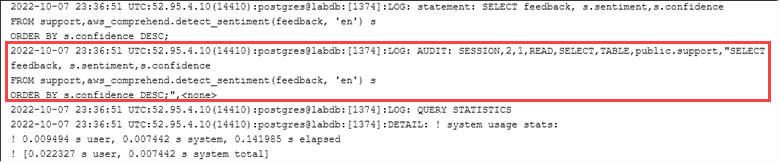
Come mostrato in questo esempio, la riga "LOG:AUDIT:SESSION" fornisce informazioni sulla tabella e sul suo schema, tra gli altri dettagli.
Per configurare l'audit degli oggetti
Utilizzalo
psqlper connetterti all' DB. RDSper l'istanza DB di SQL Postgre.psql --host=your-instance-name.aws-region.rds.amazonaws.com --port=5432 --username=postgrespostgres --password --dbname=labdb-
Crea un ruolo del database denominato
rds_pgauditutilizzando il comando seguente.labdb=>CREATE ROLE rds_pgaudit;CREATE ROLElabdb=> Chiudi la sessione
psql.labdb=>\qNei prossimi passaggi, usa il AWS CLI per modificare i parametri del registro di controllo nel gruppo di parametri personalizzato.
-
Utilizzate quanto segue AWS CLI comando su cui impostare il
pgaudit.roleparametrords_pgaudit. Per impostazione predefinita, questo parametro è vuoto erds_pgauditè l'unico valore consentito.aws rds modify-db-parameter-group \ --db-parameter-group-namecustom-param-group-name\ --parameters "ParameterName=pgaudit.role,ParameterValue=rds_pgaudit,ApplyMethod=pending-reboot" \ --regionaws-region -
Usa quanto segue AWS CLI comando per riavviare l' in modo che le modifiche ai parametri abbiano effetto.
aws rds reboot-db-instance \ --db-instance-identifieryour-instance\ --regionaws-region Esegui il comando seguente per verificare che
pgaudit.rolesia impostato surds_pgaudit.SHOW pgaudit.role;pgaudit.role ------------------ rds_pgaudit
Per testare la pgAudit registrazione, puoi eseguire diversi comandi di esempio che desideri controllare. Ad esempio, si potrebbero eseguire i comandi seguenti.
CREATE TABLE t1 (id int); GRANT SELECT ON t1 TO rds_pgaudit; SELECT * FROM t1;id ---- (0 rows)
I registri del database devono contenere una voce simile alla seguente:
...
2017-06-12 19:09:49 UTC:...:rds_test@postgres:[11701]:LOG: AUDIT:
OBJECT,1,1,READ,SELECT,TABLE,public.t1,select * from t1;
...Per informazioni sulla visualizzazione dei registri, consulta Monitoraggio dei file di log di RDSAmazon.
Per ulteriori informazioni sull' pgAudit estensione, consulta pgAudit